
时间:2020-10-21 21:38:38 来源:www.win10xitong.com 作者:win10
我们在以前的教程中,也说过win10系统没有ipv4和ipv6访问权限是什么原因的问题,这个win10系统没有ipv4和ipv6访问权限是什么原因问题还难到了一些平时很懂win10的网友,那我们能不能自己解决这个win10系统没有ipv4和ipv6访问权限是什么原因的问题呢?我们大家只需要这样操作:1、首先鼠标右击win10系统桌面任务栏右下角的网络图标,弹出的菜单中选择【网络和Internet设置】。2、进入下图所示界面,依次点击:以太网——网络和共享中心即可很容易的处理好了。小编下面给大家带来更详细的win10系统没有ipv4和ipv6访问权限是什么原因的具体解决步骤。
一、网络疑难解答自动修复
第一步:首先鼠标右击win10系统桌面任务栏右下角的网络图标,弹出的菜单中选择【网络和Internet设置】。
第二步:进入下图所示界面,依次点击:以太网——网络和共享中心。
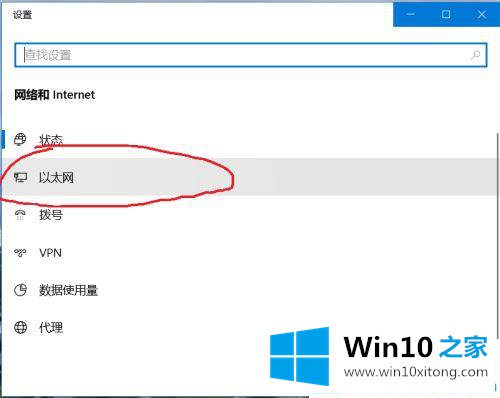
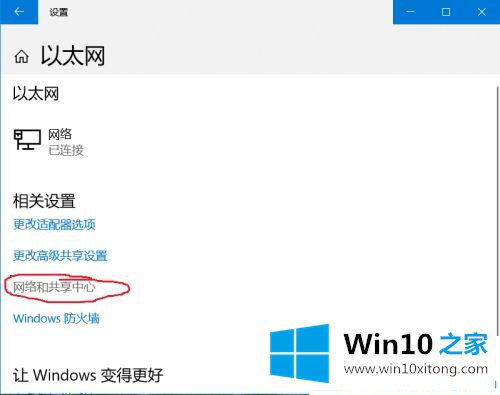
第三步:打开网络和共享中心界面,点击【问题和疑难解答】,在疑难解答界面中点击【网络适配器】和【Internet连接】,按提示操作即可。
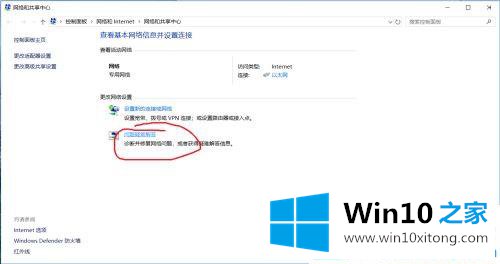
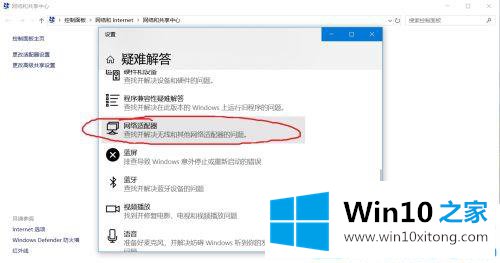
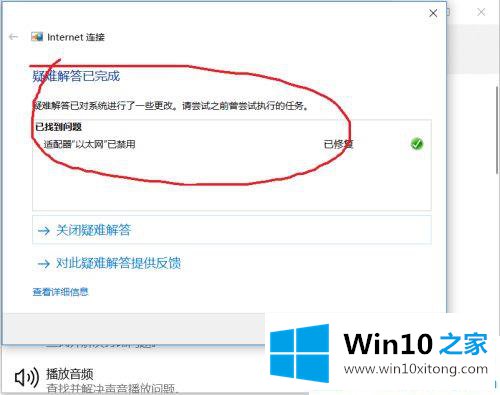
二、网络网卡先禁用然后再重新启用
第一步:首先鼠标右键win10桌面上的网络图标,弹出来的菜单中点击【网络和Internet设置】。
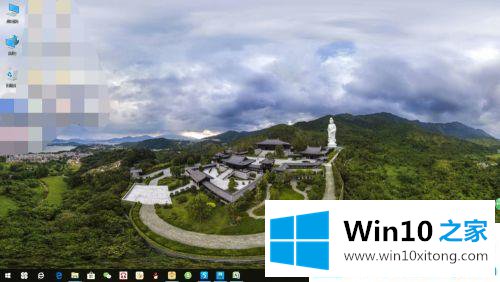
第二步:进入设置界面,依次点击【以太网——网络和共享中心】。
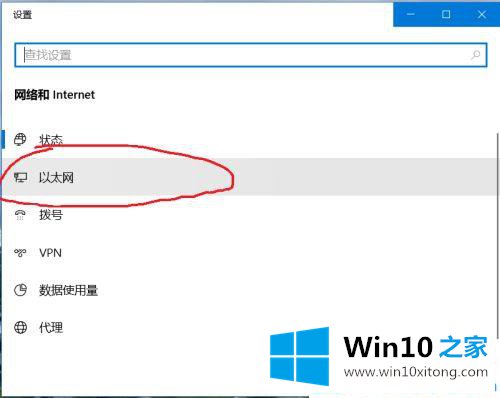
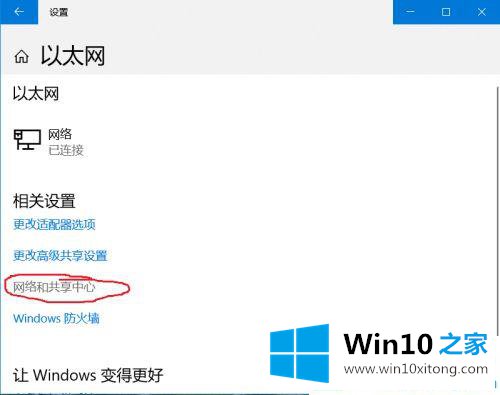
第三步:打开网络和共享中心界面,点击连接的以太网,右键选择【禁用】然后再【启用】。
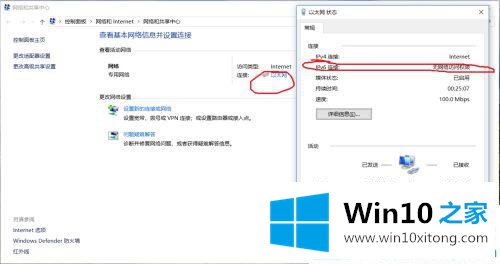
三、win10系统电脑重新获取ipv6地址
第一步:使用快捷组合键【win+x键】,点击【Windows PowerShell(管理员)(A)】。

第二步:进入管理员界面,输入【ipconfig /release6】后按回车键,查看并释放本机ipv6连接地址。
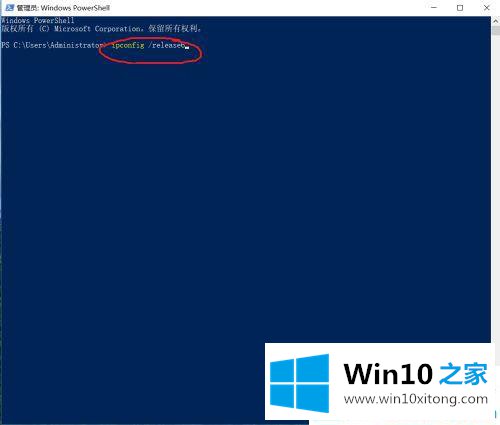
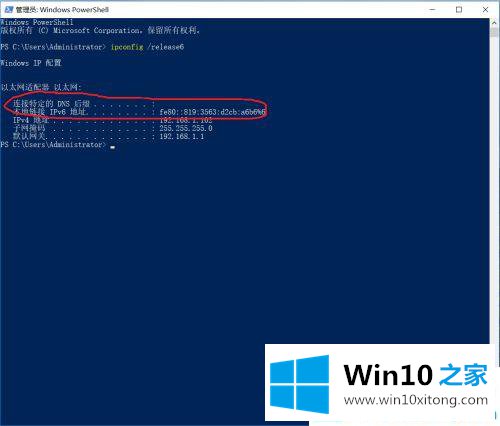
第三步:接着再输入【ipconfig /renew6】,按回车键,ipv6就可以连接上了。
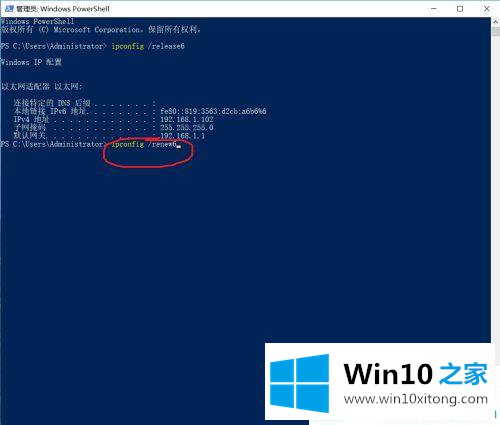
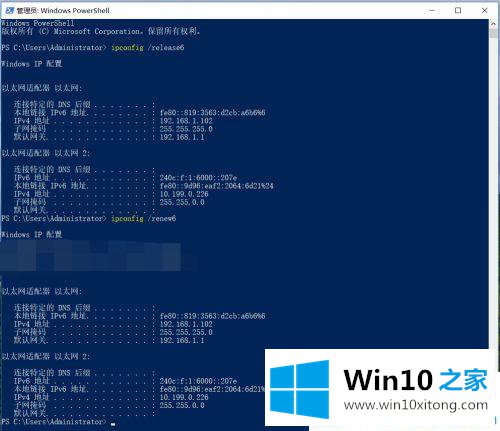
以上就是win10系统ipv4和ipv6都无权限的修复方法了。更多win10系统教程关注Win10之家。
有关win10系统没有ipv4和ipv6访问权限是什么原因的具体解决步骤的内容在以上文章中就非常清楚的讲解了,希望这篇文章对大家有所帮助,多谢支持。